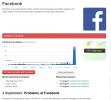Pinterest je osmišljen kako bi vam pružio inspiraciju za vaš sljedeći kreativni projekt, poseban događaj ili samo vaš život općenito. I prilično je lako izgubiti se u pregledavanju tuđih objava (koje se nazivaju pribadače). Ali što ako, dok koristeći Pinterest, htjeli ste izraditi vlastite pribadače za dijeljenje? Možeš. A to je prilično jednostavno, bez obzira koristite li računalo ili mobilni uređaj.
Sadržaj
- Kako objaviti na Pinterestu: Stvaranje pribadače na stolnom webu
- Kako objaviti na Pinterestu: Izrada Pin-a putem mobilne aplikacije
- Kako objaviti na Pinterestu: Stvaranje Idea Pin-a na stolnom webu
- Kako objaviti na Pinterestu: Stvaranje Idea Pin-a putem mobilne aplikacije
U ovom vodiču pokazat ćemo vam kako izraditi dvije vrste objava na Pinterestu: pribadače ili pribadače s idejama. Pinovi su općenito slikovni postovi koji mogu sadržavati veze na vanjsko web mjesto, a Idea Pinovi su obično dijaprojekcije više slika ili videoisječaka. Pokazat ćemo vam kako izraditi oboje, s uputama kako to učiniti putem web stranice za stolna računala i mobilne aplikacije Pinterest.
Preporučeni videozapisi
Lako
5 minuta
Pinterest račun
Računalo ili mobilni uređaj
Web preglednik ili mobilna aplikacija Pinterest
Kako objaviti na Pinterestu: Stvaranje pribadače na stolnom webu
Ako biste radije stvarali pribadače putem Pinterestove web stranice za stolna računala, možete. Samo upotrijebite korake u nastavku da biste to učinili.
Korak 1: Otvorite svoj web preglednik i idite na Pinterest.com. Zatim se prijavite na svoj račun ako već niste.
Korak 2: U gornjem lijevom kutu odaberite Stvoriti opcija padajućeg izbornika. Odaberite iz izbornika koji se pojavi Izradite Pin.

Povezano
- Kako deaktivirati svoj Instagram račun (ili ga izbrisati)
- Kako blokirati ljude na Snapchatu
- Što znači zaključavanje na Snapchatu?
Korak 3: Sada biste trebali gledati zaslon Pin-buildera. Na ovom zaslonu možete povući i ispustiti sliku ili učitati sliku u sivi okvir s lijeve strane.
Također možete odabrati Spremi sa stranice da biste odabrali fotografiju s web-mjesta za koje stvarate Pin. (Ovo će automatski stvoriti Pin koji uključuje vezu na web mjesto.) Zatim ćete dodati naslov i alternativni tekst za svoj Pin, odaberite Pinterest ploču na koju ćete je prikvačiti s padajućeg izbornika u gornjem desnom kutu alata za izradu prikvačiva, napišite opis za nju u the Recite svima o čemu govori vaš Pin polje, a zatim odaberite Uštedjeti.
Ako ne spremate s web-mjesta, morat ćete prenijeti sliku kao što je gore opisano, dodati naslov za svoj Pin, dodati vezu u polje označeno Dodajte odredišnu vezu, dodajte alternativni tekst svojoj slici, napišite opis pribadače u Recite svima o čemu govori vaš Pin polje, a zatim odaberite Pinterest ploču na kojoj želite objaviti svoj Pin s padajućeg izbornika koji se nalazi u gornjem desnom kutu alata za izradu pinova. Zatim odaberite Uštedjeti.
I to je to!
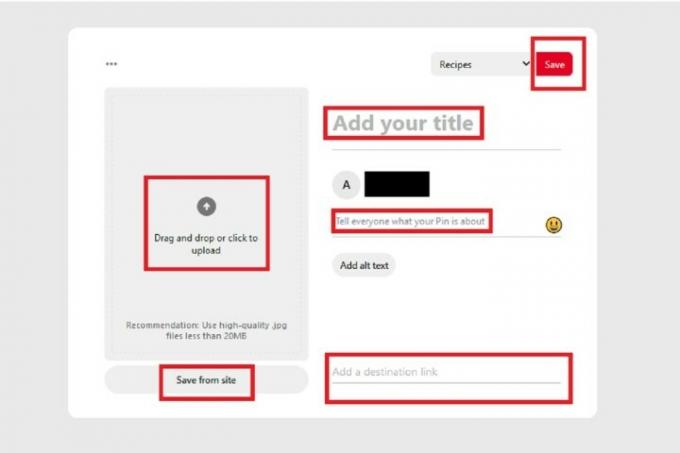
Kako objaviti na Pinterestu: Izrada Pin-a putem mobilne aplikacije
Stvaranje pinova moguće je i na mobilnoj aplikaciji. Evo kako to učiniti:
Korak 1: Otvorite aplikaciju Pinterest na svom mobilnom uređaju.
Korak 2: Iz niza ikona na dnu zaslona odaberite svoju Profil ikona, koja nejasno izgleda kao osoba.
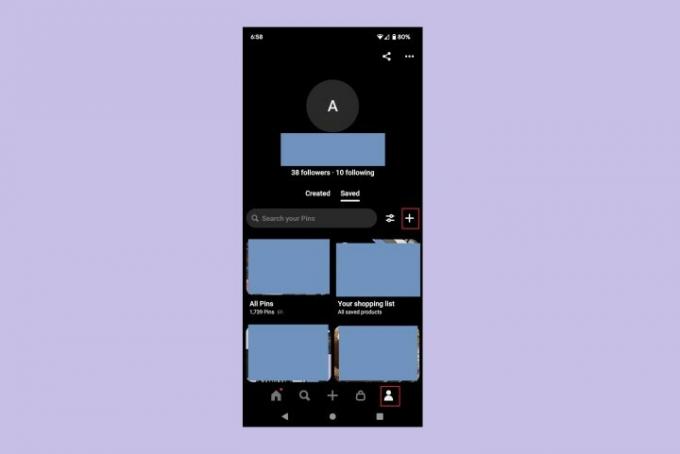
Korak 3: Odaberite Znak plus ikonu i iz izbornika koji se pojavi odaberite Pin.
(U ovom trenutku ćete možda morati odabrati Dopusti kako biste aplikaciji dali dopuštenje za pristup fotografijama, videozapisima itd. na vašem uređaju)
Korak 4: Na sljedećem zaslonu odaberite fotografiju koju želite dodati u svoj Pin. Također možete odabrati Fotoaparat ikonu za snimanje fotografije ili videozapisa za svoj Pin ili možete odabrati Globus ikona za dodavanje pribadače putem URL-a web stranice.
Nakon što ste odabrali svoju sliku, odaberite Sljedeći.

Korak 5: Na Izradite Pin zaslonu, ispunite ponuđeni obrazac sa svim važnim detaljima o vašem Pin-u: Titula, Opis, Odredišna web stranica, i zamjenski tekst.
Nakon što ste sve ispunili, odaberite Sljedeći.
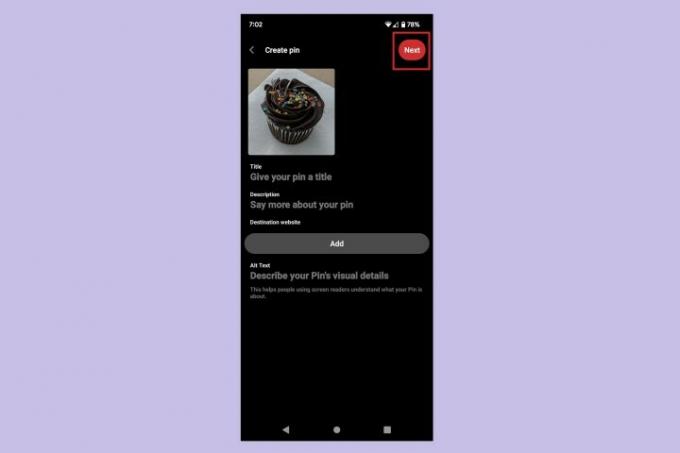
Korak 6: Na Spremi na ploču skočnog izbornika koji se pojavi odaberite Pinterest ploču na koju želite spremiti svoj novi Pin.
To je to! Upravo ste izradili Pin na mobilnoj aplikaciji Pinterest.

Kako objaviti na Pinterestu: Stvaranje Idea Pin-a na stolnom webu
Idea Pinovi vam omogućuju dodavanje više videozapisa ili slika u Pin. Vizualno su slični Instagram priče. Ako ga želite izraditi pomoću Pinterestove web stranice za stolna računala, evo kako:
Korak 1: Otvorite svoj web preglednik i idite na Pinterest.com. Prijavite se na svoj račun ako već niste prijavljeni.
Korak 2: Izaberi Stvoriti s gornje lijeve strane zaslona. Zatim odaberite Stvorite Idea Pin iz padajućeg izbornika koji se pojavi.
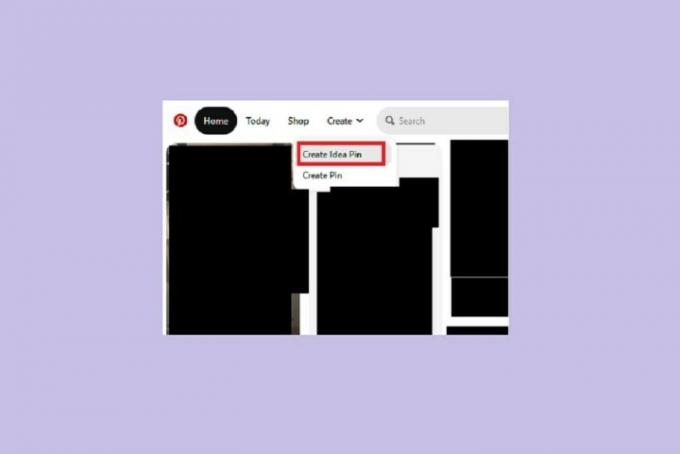
Korak 3: Sada biste trebali gledati u Učitaj zaslon Idea Pin buildera. Na ovom zaslonu od vas će se tražiti da učitate slike ili videozapise. Možete prenijeti do 20 videozapisa ili slika.
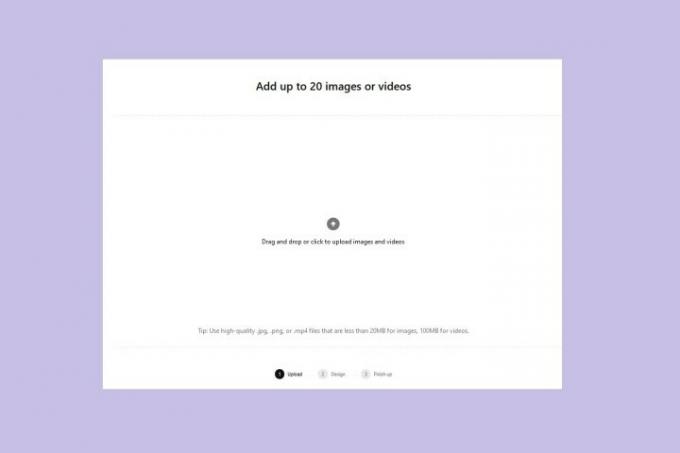
Korak 4: Nakon što učitate svoje slike i videozapise, bit ćete preusmjereni na Dizajnirajte svoje stranice zaslon. Svaka slika ili video koji ste prenijeli je "stranica" u vašem Idea Pin-u. Na ovom zaslonu možete urediti svaku stranicu.
Postoje tri glavna sloja za uređivanje: sloj teksta, sloj slike i pozadinski sloj. Sloj za preklapanje teksta omogućuje dodavanje prilagodljivog teksta vašim slikama i videozapisima. Sloj slike omogućuje vam podešavanje položaja vaše slike tako da se možete "fokusirati na najzanimljiviji dio". Pozadina omogućuje odabir boje pozadine za vašu sliku, ali boja će se pojaviti samo ako odlučite promijeniti veličinu videozapisa ili slika.
Kada završite s uređivanjem, odaberite Sljedeći.
Napomena: nećete moći dodatno uređivati sadržaj svog Idea Pin-a nakon što se Idea Pin objavi. Nakon što je objavljen, možete uređivati samo ograničene postavke, poput ploče na kojoj je objavljen ili postavke angažmana.

Korak 5: Sada biste trebali biti na Završne obrade zaslon Idea Pin buildera. Na ovom zaslonu ćete ispuniti sve važne informacije o vašem Idea Pin-u, uključujući naslov ili bilo koju oznaku teme. Također ćete odabrati Pinterest ploču na koju ćete dodati svoj Idea Pin.
Ovaj vam zaslon također omogućuje da odaberete mogu li ili ne drugi ljudi komentirati vaš Idea Pin, odabrati predložak za stvari poput sastojaka ili zaliha ili omogućiti preporuke za kupnju.
Odaberite Pregled gumb za pregled vaše dovršene Idea Pin.
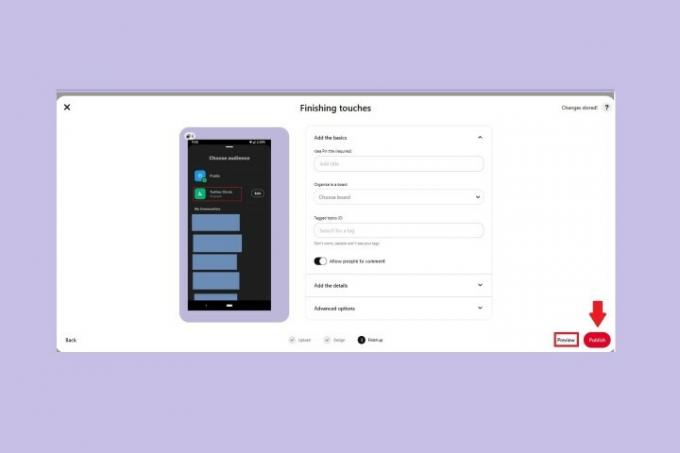
Korak 6: Kliknite bilo gdje da izađete iz pregleda. Ako vam se svidio izgled vašeg Idea Pin-a u pregledu, odaberite Objaviti dugme.
To je to. Upravo ste izradili Idea Pin na Pinterestovoj web stranici za stolna računala!
Kako objaviti na Pinterestu: Stvaranje Idea Pin-a putem mobilne aplikacije
Također možete izraditi Idea Pinove u mobilnoj aplikaciji Pinterest. Evo kako to možete učiniti:
Korak 1: Otvorite aplikaciju Pinterest na svom mobilnom uređaju i odaberite Znak plus ikona.
Korak 2: Na izborniku koji se pojavi odaberite Ideja Pin.
Korak 3: Na sljedećem zaslonu možete stvoriti sadržaj za svoj Idea Pin na jedan od tri načina: snimanjem videozapisa pomoću aplikacije, fotografiranjem pomoću aplikacije ili prijenosom fotografija ili videozapisa s vašeg uređaja.
Snimanje videa: To možete učiniti odabirom Video i odabirom crvene Snimiti dugme. Možete snimati do 60 sekundi. Odaberite Stop gumb (crveni kvadrat) za zaustavljanje snimanja.
Snimanje fotografije: Izaberi Fotografija i odaberite Bijeli krug gumb ispod za snimanje fotografije.
Prijenos postojeće fotografije ili videozapisa: Odaberite Kvadrat ikonu u donjem lijevom kutu. Kvadrat bi trebao imati manju verziju jedne od fotografija vašeg uređaja. Zatim odaberite Sljedeći.
U svim slučajevima, kada završite s učitavanjem ili snimanjem svog sadržaja, odaberite Sljedeći.
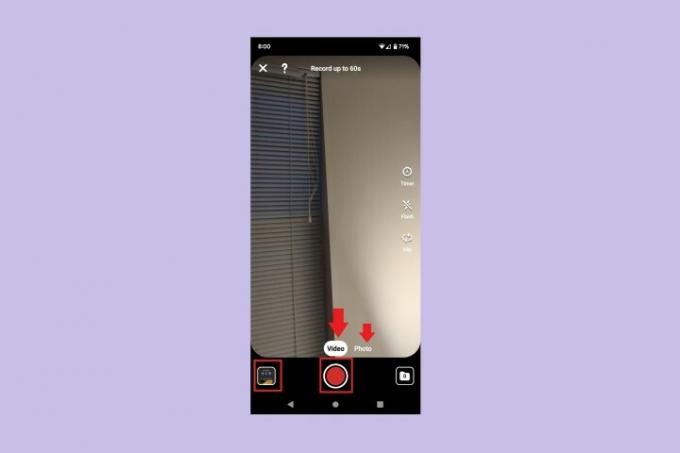
Korak 4: Na sljedećem zaslonu moći ćete promijeniti redoslijed stranica (odvojiti slike ili videozapise) vašeg Idea Pin-a, izbrisati stranicu, duplicirati stranicu ili dodati stranicu.
Ako odaberete pojedinačnu stranicu, možete je urediti i vidjet ćete zaslon koji ima alate za uređivanje: Zamijeni, Tekst, Naljepnice i Boja. Izaberi Gotovo. Možda ćete morati odabrati ili leđa gumb na vašem uređaju ili ikonu broja stranica na vrhu zaslona da biste se vratili na sve stranice u vašem Idea Pin-u.
Kada završite s podešavanjem i uređivanjem stranica, odaberite Sljedeći.
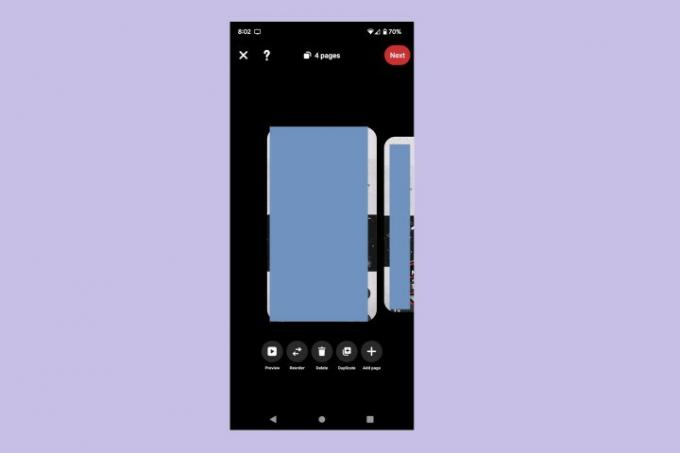
Korak 5: Na Završne obrade zaslonu, morat ćete ispuniti pojedinosti o svom Idea Pin-u, odabrati ploču za njega i prilagoditi postavke svog Idea Pin-a.
Dodajte naslov; odaberite predložak detalja ako postoje sastojci, zalihe ili druge bilješke koje treba spomenuti; odaberite svoju Pinterest ploču; i odaberite oznake tema Idea Pin-a. U Napredne postavke, možete prilagoditi svoje postavke angažmana (dopuštanje komentara ili novih snimaka) ili omogućiti preporuke za kupnju.
Kad završite, odaberite Objaviti.
To je to! Upravo ste izradili Idea Pin na mobilnoj aplikaciji Pinterest.
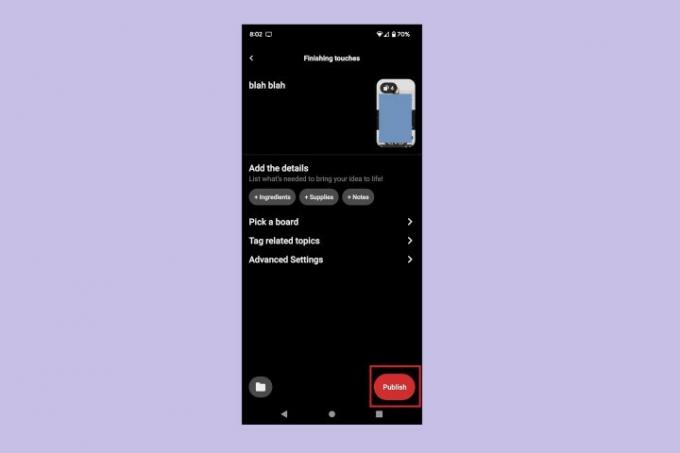
Preporuke urednika
- Kako postaviti svoj Facebook Feed da prikazuje najnovije objave
- Kako pokrenuti besplatnu provjeru prošlosti
- Kako objaviti Short na YouTubeu
- Kako koristiti TikTokov izmjenjivač glasa
- Kako izbrisati BeReal post